索尼笔记本重装系统(安装系统),本文教您索尼笔记本怎样重装系统(安装系统)
Windows 7,中文名称视窗7,是由微软公司(Microsoft)开发的操作系统,内核版本号为Windows NT 6.1。Windows 7可供家庭及商业工作环境:笔记本电脑 、平板电脑 、多媒体中心等使用。和同为NT6成员的Windows Vista一脉相承,Windows 7继承了包括Aero风格等多项功能,并且在此基础上增添了些许功能。
索尼笔记本自推出以来,以其时尚的外观和独特的体验一直深受大家认可,虽然索尼自带一键恢复系统的功能,但有时候是不能使用的,咨询客服也很麻烦,如果我们自己学会重装系统,就方便多了,下面,小编给大家分享索尼笔记本重装系统的经验。
无论是我们的笔记本还是台式电脑,在使用时间长了之后,都会出现这样或那样的问题,于是我们就得重新装一下系统来缓解一下。sony笔记本也是不例外,sony笔记本的外形比较特殊,下面,小编给大家介绍索尼笔记本重装系统的步骤。
索尼笔记本怎么重装系统
准备工作:
制作U盘PE启动盘
网上下载win7系统
索尼vaio笔记本电脑设置USB启动
使用WinRAR等解压工具把索尼笔记本win7系统镜像中的gho文件解压到U盘GHO目录
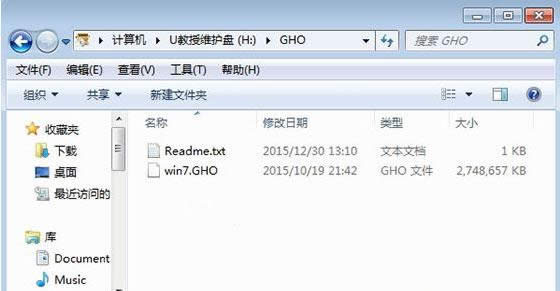
索尼笔记本载图1
在电脑上插入U盘,重启不停按F11选择从介质(USB设备)启动,F11没反应尝试F12/ESC,或关机时按assist键
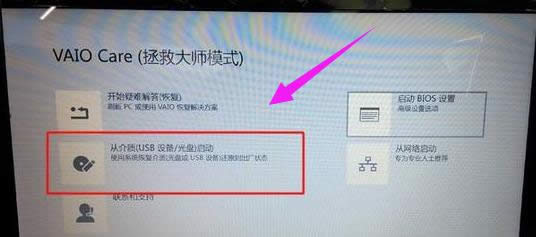
索尼笔记本载图2
启动进入U盘安装界面,选择【02】启动pe系统
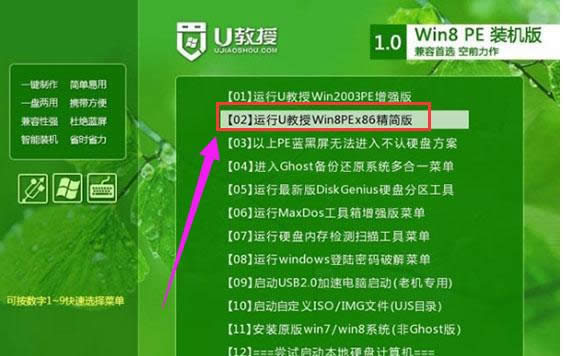
笔记本载图3
打开【PE一键装机工具】,保持默认的设置,选择安装到C盘,确定
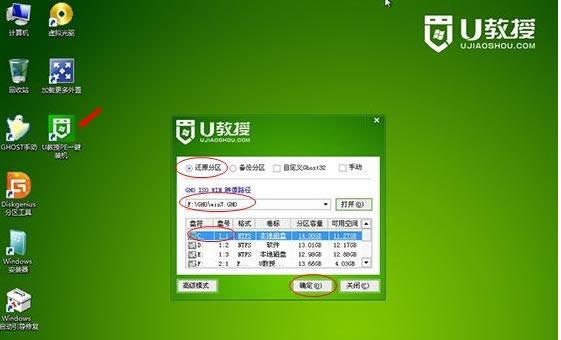
重装系统载图4
转到这个界面,进行win7系统的解压操作
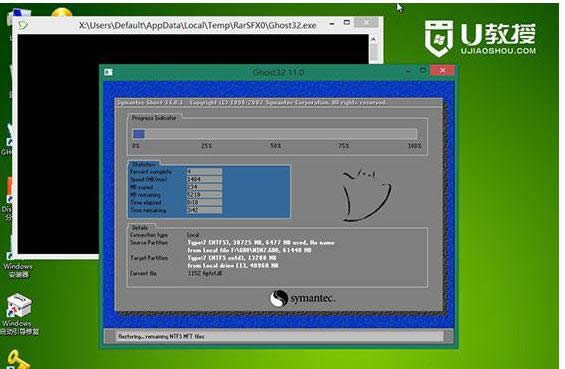
笔记本载图5
之后重启电脑,进行win7系统的安装过程

笔记本载图6
最后启动进入全新的win7系统桌面,系统安装完成。

索尼笔记本载图7
以上就是索尼笔记本重装系统的技巧。
Windows 7简化了许多设计,如快速最大化,窗口半屏显示,跳转列表(Jump List),系统故障快速修复等。Windows 7将会让搜索和使用信息更加简单,包括本地、网络和互联网搜索功能,直观的用户体验将更加高级,还会整合自动化应用程序提交和交叉程序数据透明性。